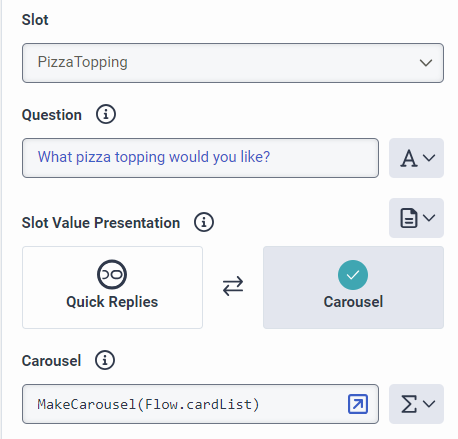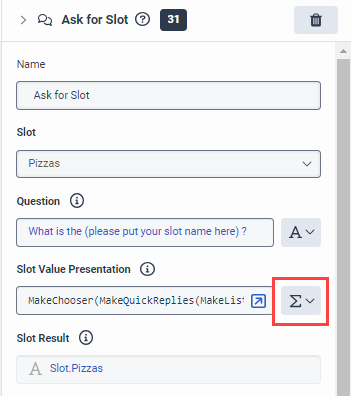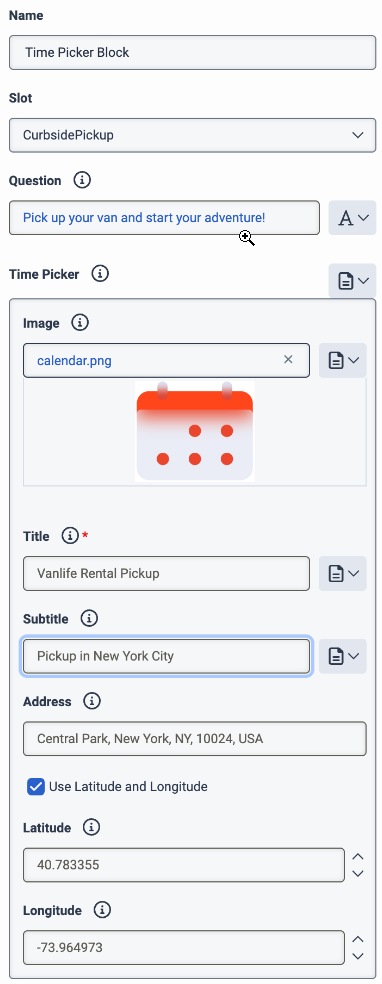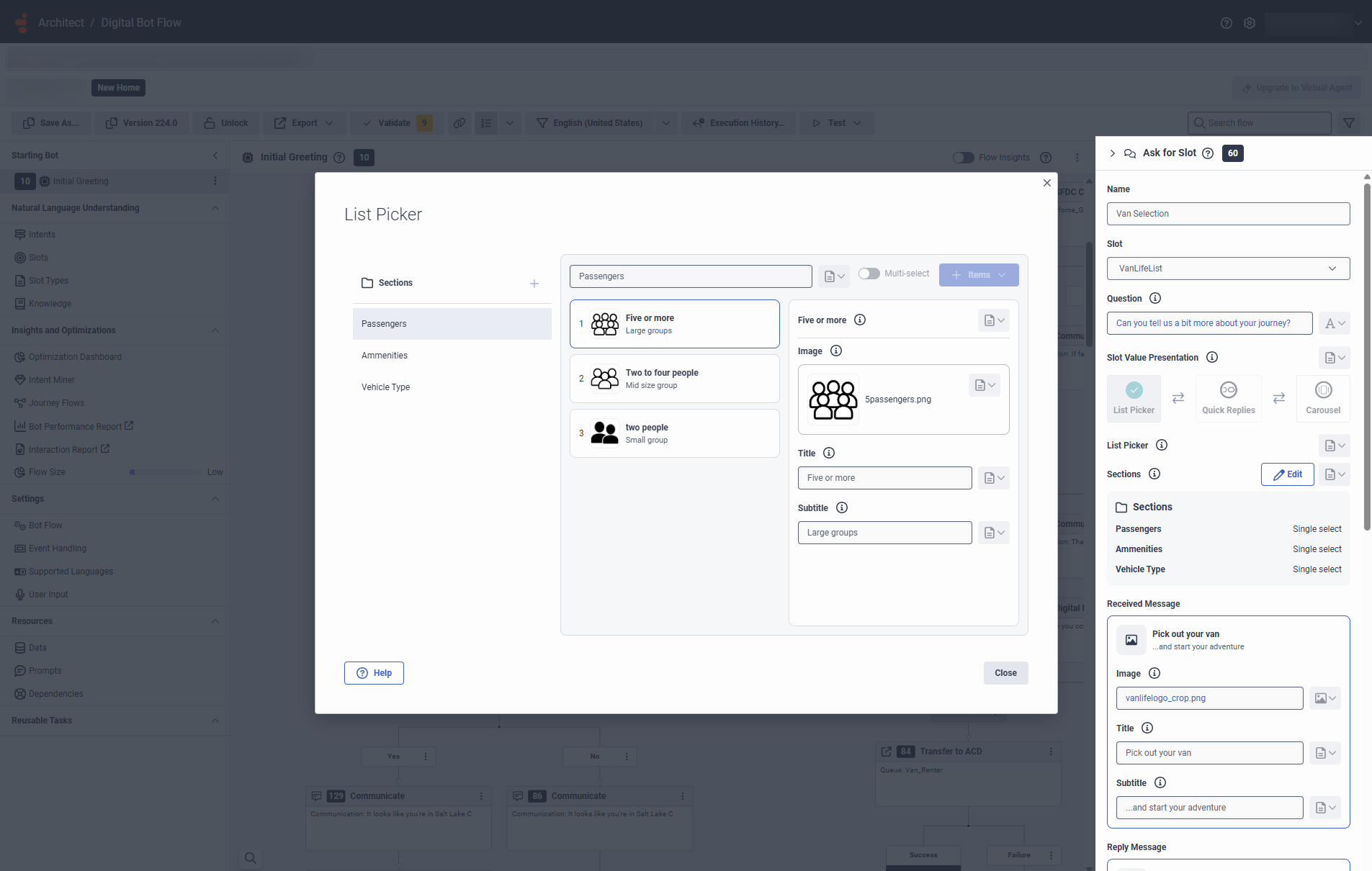| Campo de nombre |
Escriba un nombre distintivo para la acción. La etiqueta que ingrese aquí se convierte en el nombre de la acción que se muestra en la estructura del flujo. |
| Espacio |
Seleccione una ranura preconfigurada. Dependiendo del tipo de franja horaria seleccionada, la plantilla de presentación cambia a Presentación del valor de la franja horaria o Selector de tiempo.
Las ranuras se configuran en el panel Comprensión del lenguaje natural. Para más información, consulte Entender las ranuras y los tipos de ranura.
|
| Pregunta |
La comunicación que produce el bot cuando pide un slot.
|
| Presentación del valor de la ranura |
Selector de listas: Seleccione esta opción para crear y enviar una lista de artículos para que el usuario elija. Por ejemplo, puede enviar un selector de lista para que los usuarios elijan uno o varios ID de pedido de una lista de pedidos.
|
|
Respuestas rápidas: Seleccione esta opción para crear botones para que el usuario indique lo que desea hacer a continuación. Por ejemplo, reservar una habitación de hotel, contactar con el centro de eventos del hotel o escuchar los horarios de los comedores.
|
|
Carrusel: Seleccione esta opción para crear tarjetas con imágenes, títulos o descripciones y ofrecer una experiencia visual mejorada a sus usuarios.
|
| Selector de listas |
Cuando elige utilizar un selector de listas en una acción Solicitar ranura y selecciona una ranura, Architect rellena una sección (por defecto) con la lista de elementos configurados en la ranura seleccionada. Puede añadir más secciones, eliminar secciones y personalizar la lista de elementos de cada sección para adaptarla a sus necesidades.
Para configurar un selector de listas, siga estos pasos:
- Cree los valores adecuados de ranura (tipo de lista) y tipo de ranura.
- Añada una acción Ask for Slot en el lugar apropiado de su flujo y siga estos pasos:
- Añade un nombre.
- En Ranura, seleccione la ranura que creó en el paso 1.
- En Pregunta, añada la pregunta que desea que el bot presente al cliente.
- En Presentación del valor de la ranura, seleccione List Picker.
- Para personalizar el selector de listas, haga clic en Editar contra Secciones. Aparece el cuadro de diálogo List Picker.
- Para personalizar una sección, selecciónela y siga estos pasos opcionales:
- Escriba un nombre para la sección.
- Activar o desactivar Multi-Select. El modo de selección múltiple permite a los usuarios elegir más de un elemento en una sección. Tenga en cuenta que si desea utilizar Multi-Select, el tipo de ranura de lista debe permitir la captura de múltiples valores. Para obtener más información, consulte Utilizar tipos de ranura de lista personalizados en un flujo de bots.
- Para elegir la lista de elementos de la sección seleccionada, haga clic en Elementos. Los elementos disponibles se recuperan de la ranura de la lista que haya seleccionado en el campo Ranura de la acción Solicitar ranura.
- Seleccione un elemento y personalice su imagen y subtítulo. No puede editar el título del artículo.
- Para cambiar el orden de visualización de los elementos de una sección, haga clic en Más sobre un elemento y seleccione las opciones Reordenar, o arrastre y suelte el elemento en la posición adecuada de la lista de elementos.
- Para mover el elemento a otra sección, haga clic en Más sobre un elemento y seleccione la opción Mover a.
- Para añadir una nueva sección, haga clic en el icono situado a la derecha de Secciones.
- Para cambiar el orden de visualización de los elementos de una sección, haga clic en Más en una sección y seleccione las opciones Reordenar, o arrastre y suelte la sección en la posición adecuada de la lista de secciones.
- Para eliminar una sección, haga clic en Más en una sección y seleccione Eliminar. Nota: No puede eliminar la sección predeterminada.
- Hacer clic Ahorrar.
- Para personalizar el mensaje recibido, haga clic en el mosaico Mensaje recibido y realice los siguientes pasos:
- Añade un título al mensaje recibido.
- (Opcional) Añade una imagen.
- (Opcional) Añade un subtítulo.
- Para personalizar el mensaje de respuesta que muestra la selección de la lista del usuario, haga clic en el mosaico situado debajo de Mensaje de respuesta y realice los siguientes pasos:
- (Opcional) Añade una imagen.
- (Opcional) Añade un subtítulo.
- Configure los elementos restantes de la acción.
Notas:
- Antes de añadir la acción Solicitar ranura (con presentación de selector de lista), identifique si el dispositivo del usuario puede manejar selectores de lista. Para confirmar la capacidad del dispositivo, puede utilizar la expresión,
(FindString(Flow.deviceCapabilities,"LIST") > 0), por ejemplo, en una acción Decisión o Cambiar antes de la acción Pedir ranura.
- Cuando incluya imágenes, asegúrese de que el tamaño total de la carga útil del selector de listas sea inferior a 5 MB y de que cada imagen individual no supere los 200 KB de tamaño. Asegúrese también de que sus imágenes tengan nombres únicos cuando utilice varias imágenes.
- El selector de listas debe contener al menos una sección, con elementos de lista agregados debajo.
- Si está configurando un único selector de lista de selección, puede seguir creando secciones. Sin embargo, sólo la primera sección se envía al dispositivo del usuario.
|
| Respuestas rápidas |
Cuando elige utilizar respuestas rápidas en una acción de solicitud de franja horaria y selecciona una franja horaria, Architect rellena las respuestas rápidas por usted. En las tarjetas de respuesta rápida, puede utilizar expresiones para especificar los tipos, valores y etiquetas de los botones. Por ejemplo:MakeChoice("type", "value", "label").
- Cree los valores apropiados de ranura y tipo de ranura.
- Añada una acción Ask for Slot en el lugar apropiado de su flujo y siga estos pasos:
- Añade un nombre.
- En Ranura, seleccione la ranura que creó en el paso 1.
- En Pregunta, añada la pregunta que desea que el bot presente al cliente.
- En Presentación del valor de la ranura, seleccione Respuestas rápidas.
- En Respuestas rápidas, asegúrese de que los botones se corresponden con los valores del tipo de ranura que creó en el paso 1.
- (Opcional) Haga clic en un botón de respuesta rápida y en value, introduzca el valor de postback o URL que Architect utiliza cuando el cliente hace clic en él. Si no añade la etiqueta opcional, Architect utilizará el valor que introduzca aquí como etiqueta del botón. Sin embargo, si tiene más de una tarjeta pero las etiquetas de los botones son las mismas; por ejemplo, "ver", entonces el valor que introduzca aquí distingue para el bot qué botón selecciona el cliente.
- En Slot Result, haga clic en Expression Modes, elija Variable, e introduzca la variable que almacena el valor de la selección del cliente. Si el cliente no hace ninguna elección, el valor permanece como Sin valor especificado.
- Configure los elementos restantes de la acción.
- Para cambiar la configuración de respuestas rápidas a carruseles, haga clic en Cambiar presentación.
Nota:
- Antes de añadir la acción Ask for Slot (con presentación de respuestas rápidas), identifique si el dispositivo del usuario puede manejar respuestas rápidas. Para confirmar la capacidad del dispositivo, puede utilizar la expresión,
(FindString(Flow.deviceCapabilities,"QUICK") > 0), por ejemplo, en una acción Decisión o Cambiar antes de la acción Pedir ranura.
|
| Carrusel |
La colección del carrusel debe tener al menos un artículo y hasta tres artículos por tarjeta, y 10 tarjetas por carrusel. Genesys recomienda utilizar imágenes de 800 x 400 píxeles o similares para una visualización óptima. Cuando añada tarjetas de carrusel, puede utilizar expresiones para añadir imágenes, títulos y descripciones de tarjetas. Por ejemplo: MakeImageFromUrl(your_URL).
- Cree los valores apropiados de ranura y tipo de ranura.
- Añada una acción Ask for Slot en el lugar apropiado de su flujo y siga estos pasos:
- Añade un nombre.
- En Ranura, seleccione la ranura que creó en el paso 1.
- En Pregunta, añada la pregunta que desea que el bot presente al cliente.
- En Presentación del valor de la ranura, seleccione Carrusel.
- En Carrusel, asegúrese de que los botones se corresponden con los valores del tipo de ranura que creó en el paso 1.
- Haga clic en una tarjeta del carrusel y siga estos pasos:
- Haga clic en Seleccionar una imagen y elija una imagen existente o importe una nueva. Alternativamente, ypuede añadir una imagen con el Constructor de imágenes. Para más información, consulte Añadir imágenes con el Constructor de imágenes.
- Añada un título obligatorio que aparecerá debajo de la imagen.
- (Opcional) Añada una descripción que aparecerá debajo del título.
- Observe que el nombre del botón se rellena por usted, basándose en el valor del tipo de ranura.
- Para añadir hasta dos botones más a la tarjeta de carrusel, siga estos pasos:
- Haga clic en el botón .
- En Valor de URL, introduzca el valor de URL que Architect utiliza cuando el cliente hace clic en él.
- Para añadir una etiqueta de botón distinta del valor introducido en el paso 82, haga clic en Añadir etiqueta alternativa e introduzca la etiqueta de visualización del botón.
- Repita los pasos a-d para añadir un tercer botón.
- Repita los pasos 5-6 para cada tarjeta de carrusel adicional.
- En Slot Result, haga clic en Expression Modes, elija Variable, e introduzca la variable que almacena el valor de la selección del cliente. Si el cliente no hace ninguna elección, el valor permanece como Sin valor especificado.
- Configure los elementos restantes de la acción.
- Para cambiar la configuración de respuestas rápidas a carruseles, haga clic en Cambiar presentación.
|
| Selector de tiempo |
Cuando añades un selector de tiempo, puedes añadir una imagen, un título, un subtítulo y una ubicación.
- Cree los valores apropiados de ranura y tipo de ranura.
- Añada una acción Ask for Slot en el lugar apropiado de su flujo y siga estos pasos:
- Añade un nombre.
- En Ranura, seleccione la ranura que creó en el paso 1.
- En Pregunta, añada la pregunta que desea que el bot presente al cliente.
- Para personalizar el selector de tiempo, siga estos pasos:
- Haga clic en Seleccionar una imagen y elija una imagen existente o importe una nueva. Alternativamente, ypuede añadir una imagen con el Constructor de imágenes. Para más información, consulte Añadir imágenes con el Constructor de imágenes.
- Añade un título que aparezca junto a la imagen.
- (Opcional) Añada un subtítulo para que aparezca debajo del título.
- (Opcional) Para añadir una dirección de evento, siga estos pasos:
- En el campo Address, escriba la dirección del evento. Architect utiliza la función type-ahead para intentar ofrecerte sugerencias de direcciones a medida que escribes.
- Seleccione una de las direcciones propuestas o escriba la dirección manualmente.
- Para añadir las coordenadas exactas de la ubicación, seleccione Usar latitud y longitud. Las coordenadas se actualizan automáticamente si y sólo si selecciona una de las direcciones sugeridas.
Nota: Los autores de flujos que definan una ubicación utilizando la latitud y la longitud deben incluir un nombre de ubicación en el campo Address. Estos datos se utilizan como etiqueta de la cita en el dispositivo del usuario final. Además, si teclea cualquier dirección manualmente, asegúrese de introducir también las coordenadas de ubicación correctas. Algunos canales de mensajería utilizan las coordenadas para derivar la ubicación y muestran la dirección introducida como etiqueta de ubicación.
- Configure los elementos restantes de la acción.
Nota:
- Antes de añadir la acción Pedir franja horaria (con presentación del selector de tiempo), identifique si el dispositivo del usuario es capaz de manejar selectores de tiempo. Para confirmar la capacidad del dispositivo, puede utilizar la expresión,
(FindString(Flow.deviceCapabilities,"TIME") > 0), por ejemplo, en una acción Decisión o Cambiar antes de la acción Pedir ranura.
|
| Resultado de la ranura |
La variable que almacena el valor que selecciona el cliente. Si el cliente no hace ninguna elección, el valor permanece como Sin valor especificado.
|
| Validación personalizada |
Esta expresión booleana permite configurar más lógica de validación. Cuando el flujo evalúa la expresión en tiempo de ejecución, la utiliza para determinar si el valor recibido cumple estos requisitos adicionales. Si la expresión se evalúa como false o un booleano NOT_SET, el valor se considera no válido.
|
| Pregunta de continuación |
La comunicación que produce el bot cuando una ranura alimentada por IA sólo se recoge parcialmente, lo que incita al usuario a proporcionar más datos.
|
| Inmediato |
Introduzca la comunicación que el bot produce cuando recibe una entrada parcial del usuario.
Nota: Cuando configure una acción Solicitar ranura para un flujo de bots que capture una ranura AI Powered que permita caracteres especiales como \ / -, Genesys Cloud le recomienda que configure la solicitud utilizando la expresión, ToCommunicationSsml("<speak><say-as interpret-as=\"characters\">" + Slot.<Your slot name>+ "</say-as></speak>"). La expresión recomendada permite que los motores de conversión de texto a voz (TTS) reconozcan correctamente los caracteres especiales.
|
| Personalizar la pregunta de continuación |
Habilita el campo "Avisos de continuación" y permite crear una lista de avisos de continuación. El bot devuelve estas indicaciones de forma incremental tras recibir eventos de entrada parciales.
Nota: Puede configurar hasta 10 avisos en Repeticiones de Continuación.
|
| Sin entrada |
Introduzca la comunicación que el bot produce cuando no recibe entrada del usuario.
Nota: No Los reprompts de entrada no están habilitados para los Flujos de Bot Digital. El bot devuelve la configuración que usted defina en Configuración > Entrada de usuario > Entrada no detectada > Apología de entrada no detectada combinada con la comunicación de la Pregunta.
|
| Personalizar Sin entrada |
Habilita el campo No Input Reprompts y te permite crear una lista de no input prompts que el bot devuelve incrementalmente después de no recibir ninguna entrada del usuario.
|
| Sin repeticiones de entrada |
Después de que el bot reciba No Input, devuelve la comunicación en la posición de la colección No Input Reprompts que corresponda al número actual de No Inputs recibidos para esa acción. Por ejemplo, el primer No Input hace que el bot utilice el primer reprompt No Input de la colección definida.
La longitud de la colección No Input Reprompt también anula el número máximo de reintentos de No Input que defina en Settings > User Input > No Input Detected > Maximum Number of No Input Retries para esa acción en particular. Por ejemplo, si defines dos reintentos en la colección, el bot reintentará dos veces. Una colección vacía desactiva los reintentos de No Match.
Nota: El bot devuelve la configuración establecida en Configuración > Entrada del usuario > No Match Detectado > No Match Apology combinada con la comunicación No Match.
|
| Por defecto Sin entrada |
Activa el campo Sin entrada y te permite definir un único aviso de Sin entrada que el bot devuelve después de no recibir ninguna entrada.
|
| Sin coincidencia |
La comunicación que devuelve el bot cuando la entrada del usuario no es una coincidencia válida.
Nota: El bot devuelve la configuración establecida en Configuración > Entrada del usuario > No Match Detectado > No Match Apology combinada con la comunicación No Match.
|
| Personalizar No Match |
Activa el campo No Match Reprompts y le permite crear una lista de no coincidentes. El bot devuelve estas indicaciones de forma incremental después de recibir eventos de entrada No Match.
|
| No Match Reprompts |
Cuando el bot recibe una entrada No Match, devuelve la comunicación en la posición de la colección No Match Reprompts que corresponde al número actual de entradas No Match recibidas para esa acción. Por ejemplo, la primera entrada No Match hace que el bot utilice el primer reprompt No Match de la colección definida.
La longitud de la colección de Reintentos de No Coincidencia también anula el número máximo de reintentos de No Coincidencia que usted defina en Configuración > Entrada del Usuario > No Coincidencia Detectada > Número Máximo de Reintentos de No Coincidencia para esa acción en particular. Por ejemplo, si defines dos reintentos en la colección, el bot reintentará dos veces. Una colección vacía desactiva los reintentos de No Match.
Nota: El bot devuelve la configuración establecida en Configuración > Entrada del usuario > No Match Detectado > No Match Apology combinada con la comunicación No Match.
|
| Por defecto Sin coincidencia |
Activa el campo No Match por defecto y permite definir un único aviso No Match que el bot devuelve tras recibir eventos de entrada No Match.
|
|
Modo de confirmación
|
Esta opción controla si el bot confirma que el valor de la ranura suministrado por el participante es correcto.
Si esta configuración se evalúa como "siempre" en tiempo de ejecución y el valor proporcionado por el participante es válido, según la configuración de la sección "Validación", el robot utiliza la comunicación "Pregunta de confirmación" para confirmarlo con el participante.
- Defecto: "Nunca"
- Valores permitidos • siempre • nunca
|
| Caminos |
- Número máximo de entradas: Activa o desactiva la ruta de No Entradas Máx. Cuando activa esta opción, si el bot supera el número máximo de reintentos de no entrada que ha establecido para esta acción, el flujo sigue esta ruta de salida.
- Max No Matches: Activa o desactiva la ruta Max No Matches. Al activar esta opción, si el bot supera el número máximo de reintentos de no coincidencia que ha establecido para esta acción, el flujo sigue esta ruta de salida.
Notas:
- Si desactiva esta ruta, los flujos que configure para la ruta de salida se ocultarán, no se eliminarán.
- Si habilita esta ruta, entonces si la acción se ejecuta correctamente, esta acción toma la ruta por defecto.
|